こちらではパソコンを起動した時に「USB デバイスが認識されません」という通知が毎回出るようになってしまった時の対処方法「レジストリ」編の第三弾をご紹介します、第一弾では「USB デバイスが認識されません」という通知の原因になっていそうなエラーが出ている怪しいデバイスをレジストリから削除する方法を、そして第二弾では対象のキーを削除できない時にそのキーのアクセス許可を「フルコントロール(すべての操作が可能)」にする方法をご紹介しましたが、もしそれでも削除できないという場合は今回ご紹介するツールをお試しください、こちら PsTools という Microsoft が提供しているツールですね、こちらのツールを使用するとシステム権限で対象のキーを削除する事ができますので、恐らくこの方法なら対象のデバイスをレジストリから削除できるはずです。
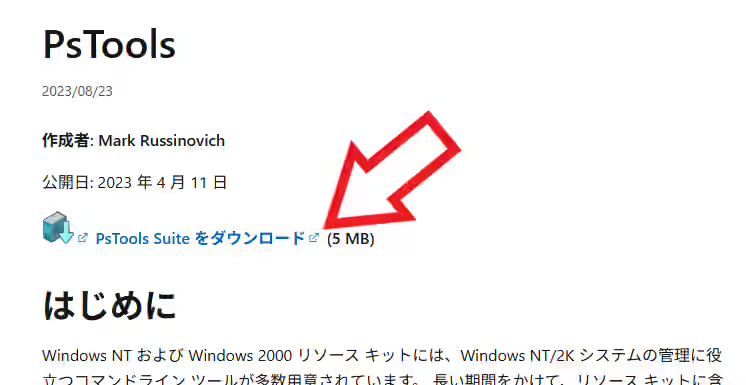
まずは こちら の Microsoft のサイトから PsTools をダウンロードしてください、ページが開いたら上の画像の矢印の「PsTools Suite をダウンロード」という青い文字をクリックですね、ダウンロードしたファイルは圧縮ファイル(.zip)なのでまずは解凍(右クリックしてメニューから「すべて展開…」をクリック)して、解凍した「PSTools」というフォルダーは「ローカルディスク(C:)」の直下に移動しましょう。
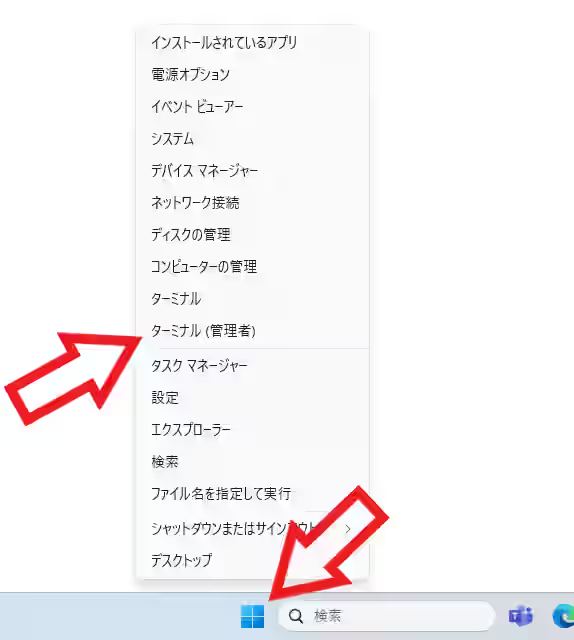
これで PsTools の準備はできたので次は「PowerShell」または「ターミナル」を開きます、タスクバーのスタートボタンを右クリックしてメニューから「PowerShell(管理者)」または「ターミナル(管理者)」をクリックですね、ちなみにこのスタートボタンの右クリックメニューは「Win」キーと「X」キーでも表示する事ができます。
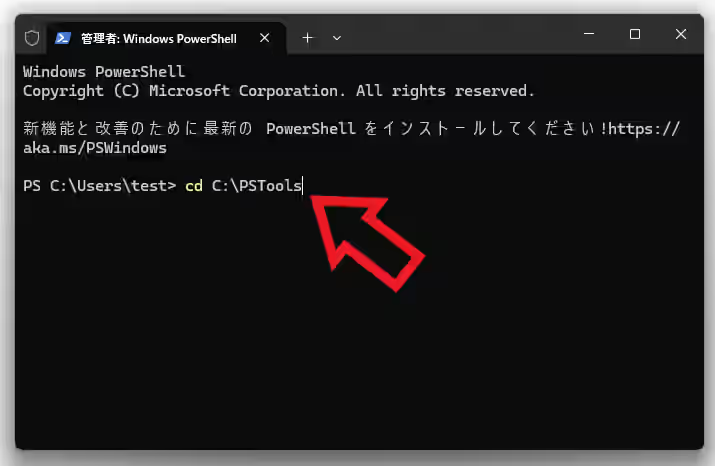
「PowerShell(ターミナル)」が開いたらまずは下記のコマンドをコピーして「PowerShell」に貼り付けたら、キーボードの Enter キーを入力してコマンドを実行してください。
cd C:\PSTools
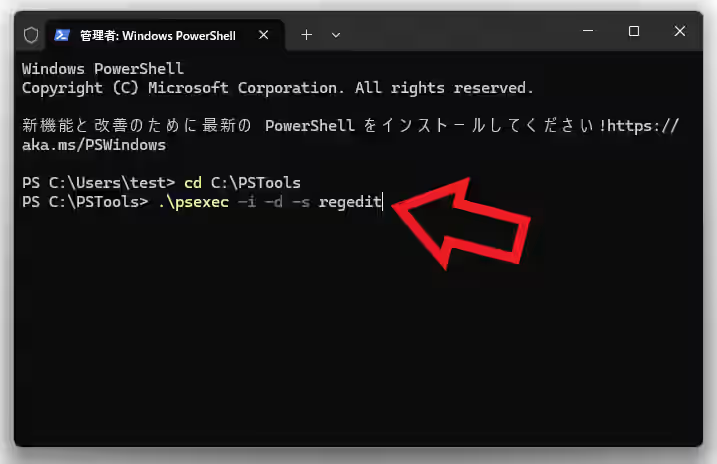
続けて下記のコマンドも「PowerShell」に貼り付けて、キーボードの Enter キーで実行すると先程のツールのライセンス契約画面が開くので「Agree」ボタンをクリックすると。
.\psexec -i -d -s regedit
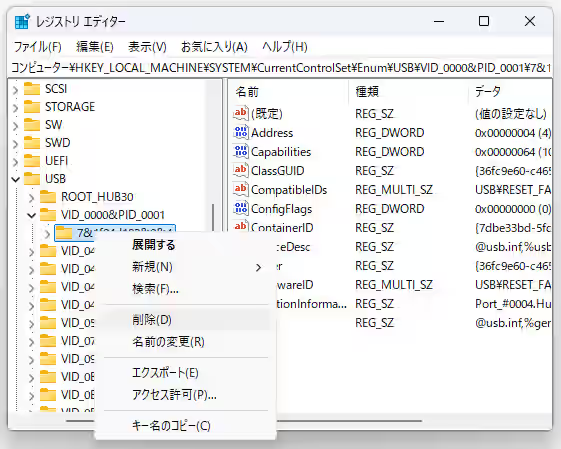
このように「レジストリ エディター」が開くのであとは目的のキーを削除するだけですね、普通に対象のキーを右クリックしてメニューから「削除」を選択するだけで大丈夫です、あとは削除後にパソコンを再起動して「USB デバイスが認識されません」という通知が表示されないか確認してみましょう。

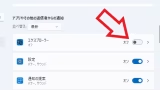
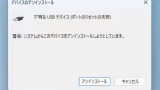
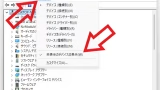
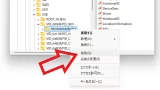
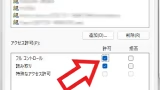
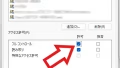
コメント